Page 1
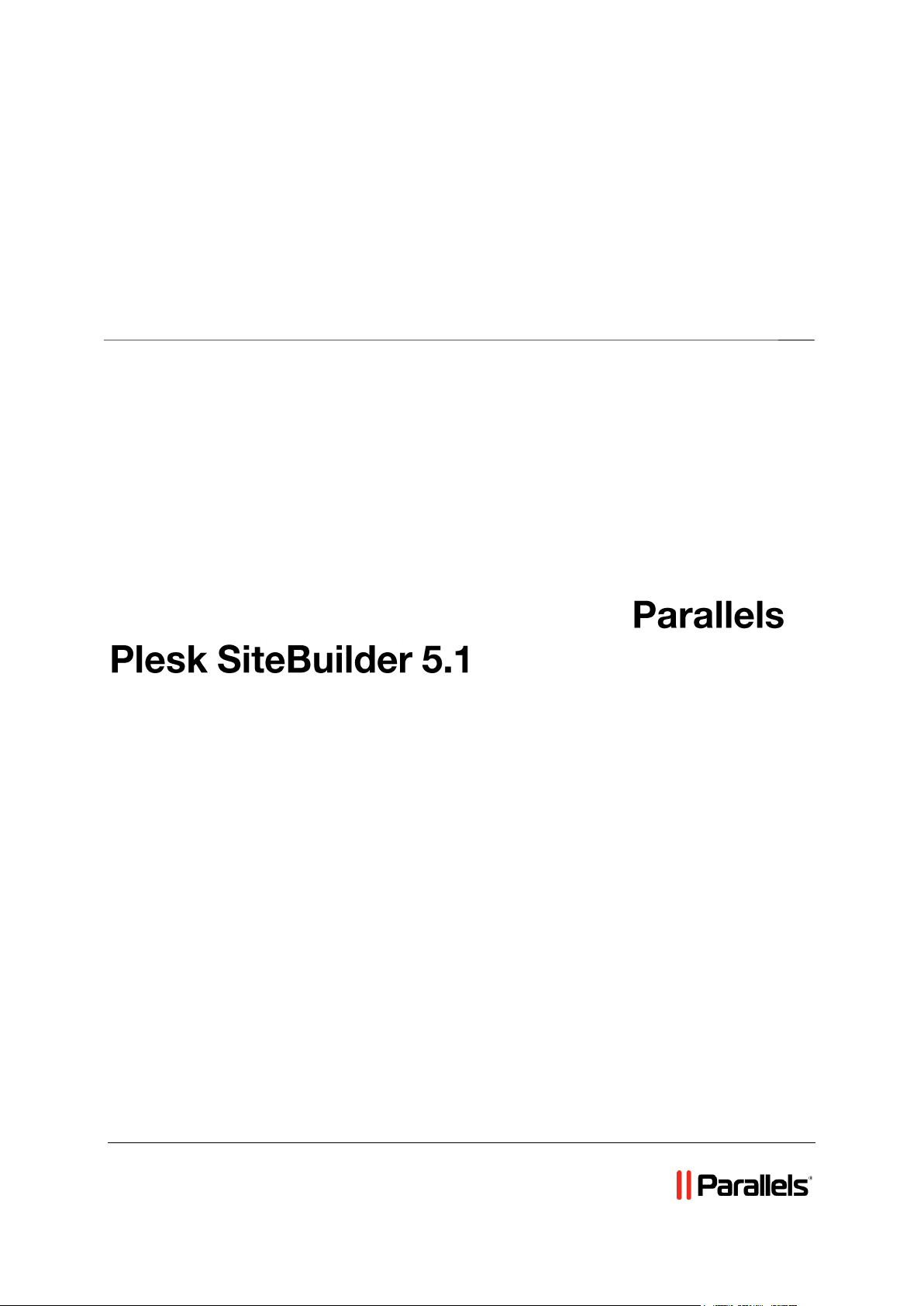
Parallels® Panel
Руководство пользователя
Page 2

Содержание
Предисловие 3
Типографские обозначения ........................................................................................................ 3
Обратная связь ............................................................................................................................ 4
Введение 5
Знакомство с интерфейсом SiteBuilder 6
Создание сайта 8
Редактирование сайта 9
Работа с модулями SiteBuilder ................................................................................................. 10
Редактирование элементов, общих для всего сайта ............................................................. 12
Редактирование разметки сайта .................................................................................... 14
Выбор цветов и шрифтов ............................................................................................... 16
Редактирование структуры сайта .................................................................................. 18
Настройка основных параметров сайта ........................................................................ 20
Редактирование локальных элементов сайта ........................................................................ 23
Публикация сайта в Интернете 25
Page 3
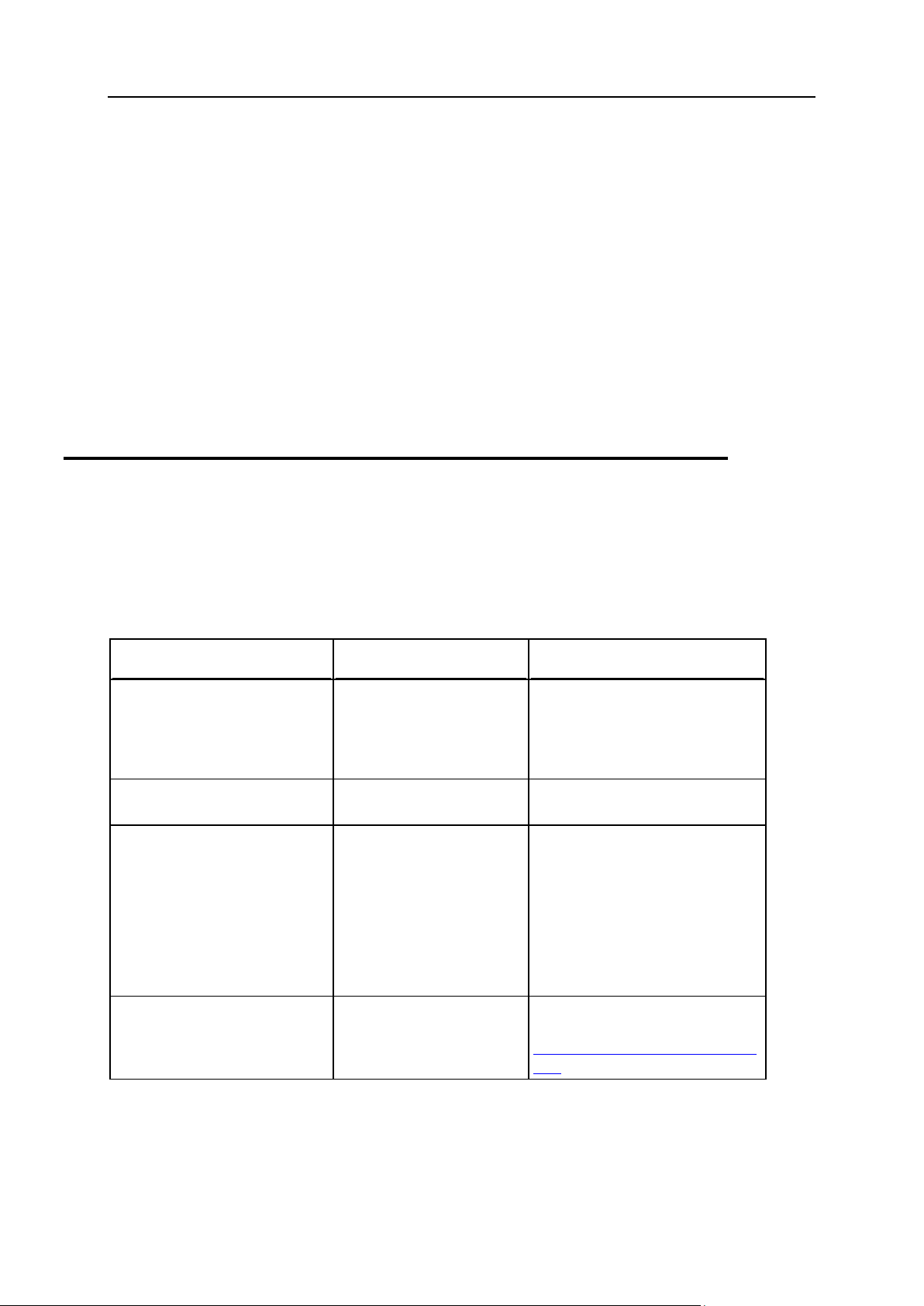
Предисловие 3
В этом разделе:
Типографские обозначения ............................................................................ 3
Обратная связь ................................................................................................ 4
Вид форматирования
Тип информации
Пример
Специальный полужирный
Объекты, которые вы
должны выбрать, такие
как пункты меню,
командные кнопки или
элементы в списке.
Перейдите на вкладку Система.
Заголовки глав, разделов
и подразделов.
Прочитайте главу Основы
администрирования.
Курсив
Применяется для
выделения важных
моментов, для введения
термина или для
обозначения шаблона в
командной строке,
который следует
заменить фактическим
именем или значением.
Система поддерживает поиск с
использованием так
называемых подстановочных
знаков.
Моноширинный шрифт
Названия команд,
файлов и каталогов.
Файл лицензии находится в
каталоге
http://docs/common/licen
ses.
Предисловие
Типографские обозначения
Перед тем, как приступить к работе с настоящим руководством, необходимо
ознакомиться с соглашениями, принятыми в документации.
В документе для выделения отдельной информации применяются следующие
элементы форматирования текста.
Page 4

4 Предисловие
Вид форматирования
Тип информации
Пример
Предварительно
форматированный
Данные, выводимые на
экран во время сеанса
работы в командной
строке; исходный код на
XML, C++ или на других
языках
программирования.
# ls –al /files
total 14470
В заданном формате с
полужирным шрифтом
Вводимый вами текст в
противопоставление
выводимым на экран
данным.
# cd /root/rpms/php
ЗАГЛАВНЫЕ БУКВЫ
Названия клавиш
клавиатуры.
SHIFT, CTRL, ALT
КЛАВИША+КЛАВИША
Комбинация клавиш.
Пользователь должен
нажать одну клавишу и,
не отпуская ее, нажать
другую.
CTRL+P, ALT+F4
Обратная связь
Если вы обнаружили в настоящем руководстве опечатку или нашли способ, как можно
усовершенствовать руководство, пожалуйста, направьте нам свои комментарии,
воспользовавшись формой на веб-сайте http://www.parallels.com/ru/support/usersdoc/.
Пожалуйста, укажите при этом название руководства, главы и раздела, а также
включите фрагмент текста, в котором была обнаружена ошибка.
Page 5
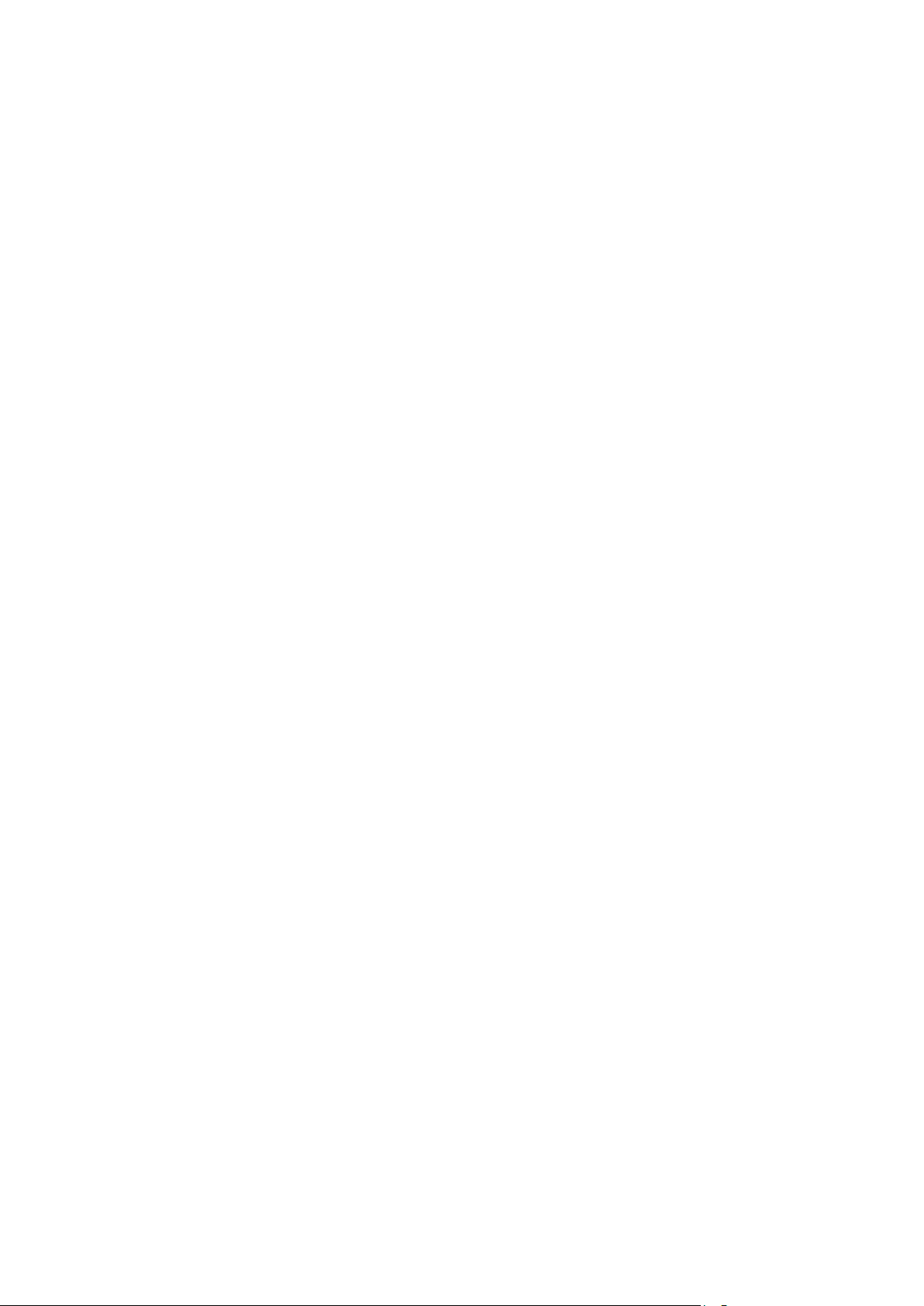
Parallels Plesk SiteBuilder - это простой и удобный инструмент создания
Г Л А В А 1
Введение
персональных страниц и сайтов небольших компаний.
Чтобы создать сайт с помощью SiteBuilder, нужно выбрать его тему. Кроме того,
здесь вы можете указать название сайта и выбрать его язык. Обратите,
пожалуйста, внимание, что язык выбирается для сайта, а не для интерфейса
SiteBuilder. Язык интерфейса SiteBuilder можно изменить только через Parallels
Plesk Panel.
Вам будет предложено ввести некоторые личные данные, которые будут
использованы для автоматической подстановки в содержимое сайта. Эта
информация не будет где-либо храниться или использоваться - она служит
только для вставки в текст таких страниц, как "О компании" или "Контакты". Вы в
любой момент сможете изменить или удалить эту информацию. После того как
вы введете всю необходимую информацию, SiteBuilder создаст сайт с
уникальным дизайном. Дизайн сайта состоит из нескольких элементов. При
создании дизайна SiteBuilder каждый раз использует разный набор элементов,
поэтому вы можете быть уверены, что никогда не встретите второго такого сайта,
как у вас.
Позднее вы всегда сможете изменить дизайн любого из элементов или
полностью всего сайта с помощью кнопки "Начать заново".
Page 6

Интерфейс SiteBuilder состоит из двух основных частей: вашего сайта и главного
Г Л А В А 2
Знакомство с интерфейсом SiteBuilder
меню.
Сайт, создаваемый в SiteBuilder, состоит из набора элементов (модулей). Каждый
модуль настраивается отдельно. Здесь мы расскажем вам об общих принципах
работы с модулями.
Модули SiteBuilder бывают двух видов:
Локальные - такие модули отображаются только на той странице, на которую
вы их добавили, например, простой текстовый блок.
Глобальные - отображаются на всех страницах сайта, например, баннер или
меню.
Чтобы найти модуль на странице, наведите курсор на ту часть сайта, которую вы
хотите изменить. Вокруг модуля появится пунктирная рамка. Рядом с рамкой
также появится панель инструментов, с помощью которой можно переместить,
настроить или удалить/скрыть модуль.
Цвет рамки зависит от типа модуля: для локальных модулей это темно-серый,
для глобальных - сиреневый.
Чтобы перейти к редактированию модуля, просто щелкните по нему. Вокруг
модуля появится пунктирная рамка. Рядом с пунктирной рамкой будет доступно
контекстное меню с функциями редактирования.
Главное меню SiteBuilder состоит из пяти вкладок:
Наполнение – здесь вы можете выбрать нужные модули и перетащить их в
любое место на странице, чтобы наполнить ваш сайт содержимым.
Разметка – здесь вы можете выбрать количество боковых панелей на
странице, ширину страницы, боковых панелей и отступов, а также тип макета фиксированный или гибкий.
Оформление – здесь вы можете выбрать основную цветовую гамму вашего
сайта, изменить цвет отдельных элементов, выбрать стили границ и шрифты.
Страницы – здесь вы можете добавлять, удалять и переименовывать
страницы, редактировать их мета-данные, такие как, описание и ключевые
слова, делать страницы скрытыми, чтобы посетители не могли попасть на них
через боковое меню.
Настройки – здесь вы можете изменить название, описание и ключевые слова
сайта, загрузить его значок и оптимизировать сайт для поисковых систем.
Главное меню также позволяет:
открыть вводный видео-ролик о работе с SiteBuilder и руководство
пользователя;
Page 7
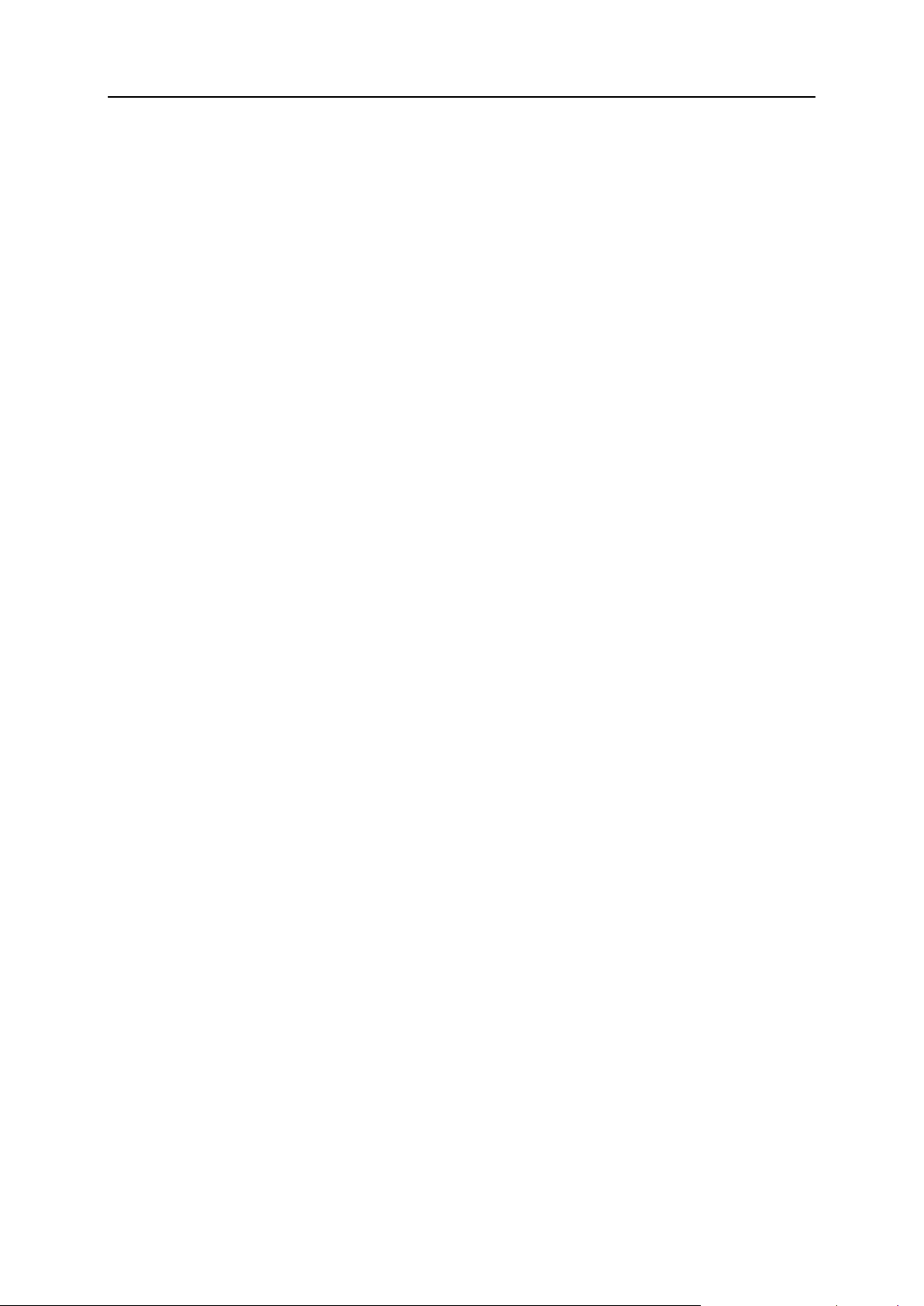
Знакомство с интерфейсом SiteBuilder 7
отменить все изменения и начать создание сайта с нуля;
опубликовать сайт.
Главное меню можно переместить в любое место на экране или свернуть.
Функции главного меню также доступны в контекстном меню страниц. Чтобы
открыть контекстное меню, щелкните левой кнопкой мыши.
Page 8
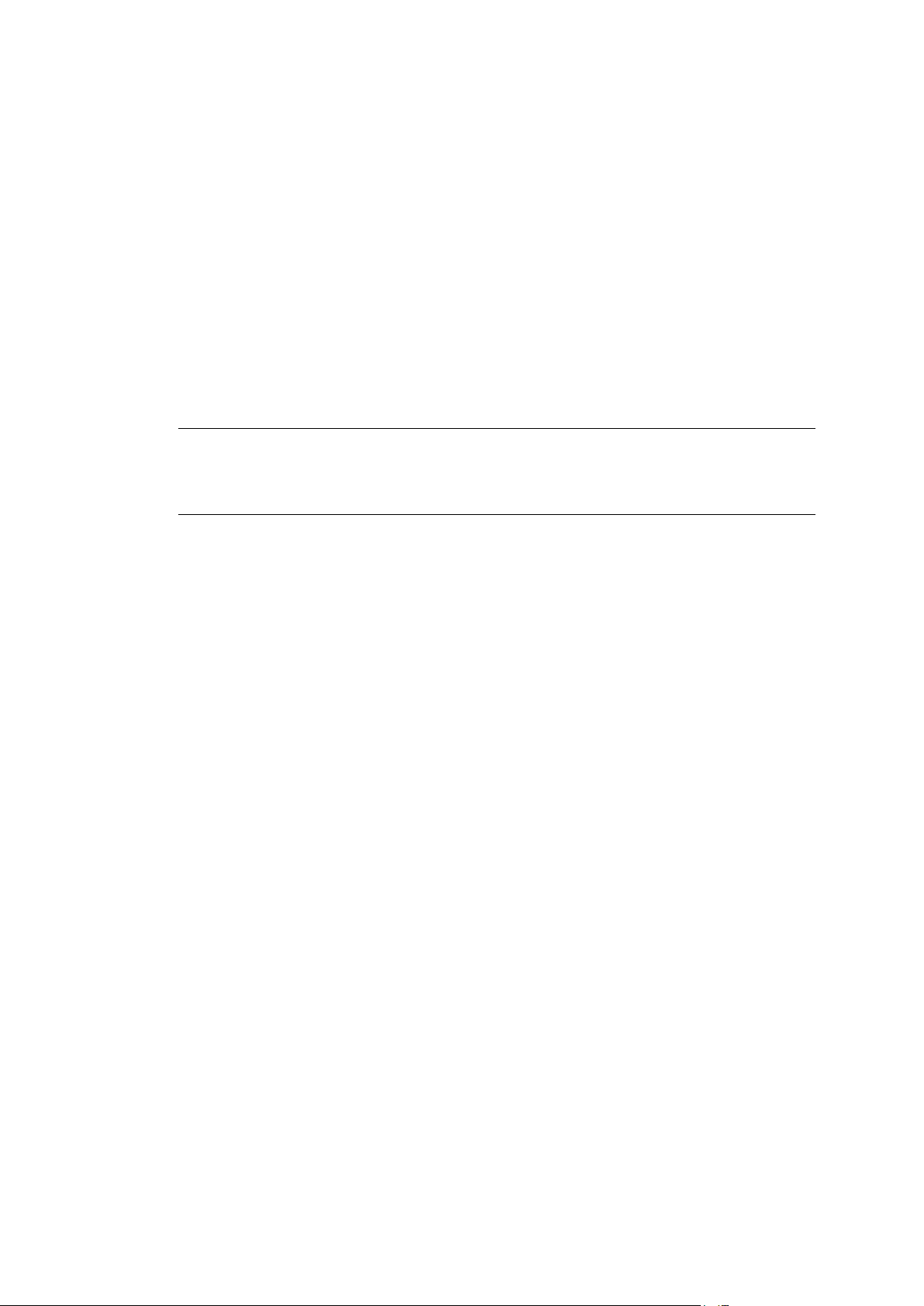
Чтобы создать сайт в SiteBuilder:
Г Л А В А 3
Создание сайта
1. Войдите в SiteBuilder.
2. Выберите тему сайта и нажмите Создать сайт.
3. Введите информацию о себе.
Примечание: Эта информация не будет где-либо храниться или
использоваться - она служит только для автоматической вставки в такие
страницы, как "О компании" или "Контакты". Вы в любой момент сможете
изменить или удалить эту информацию.
4. Нажмите Сохранить и создать сайт.
SiteBuilder создаст сайт с уникальным дизайном и примерами содержимого.
Позднее вы всегда сможете изменить дизайн любого из элементов или
полностью всего сайта с помощью кнопки "Начать заново".Вы также можете
редактировать содержимое сайта.
Page 9

SiteBuilder позволяет настроить практически любой элемент сайта. Элементы на
В этой главе:
Работа с модулями SiteBuilder........................................................................ 10
Редактирование элементов, общих для всего сайта .................................... 12
Редактирование локальных элементов сайта ............................................... 23
Г Л А В А 4
Редактирование сайта
основе локальных модулей редактируются прямо на странице - вы открываете
страницу, на которой находится элемент, редактируете его и сразу же видите
результат своих действий. Элементы на основе глобальных модулей
редактируются в одном месте, но изменения применяются к каждой странице
вашего сайта.
Примечание: Если вы пользуетесь Internet Explorer, мы настоятельно
рекомендуем не использовать встроенную в браузер функцию изменения
масштаба для регулирования размера текста на экране. Сайты, созданные в
SiteBuilder, лучше всего работают и выглядят в реальном размере (100%).
Page 10

10 Редактирование сайта
Работа с модулями SiteBuilder
Содержимое вашего сайта состоит из отдельных элементов - модулей. Вы
можете добавлять новые модули, редактировать и удалять их.
Модули SiteBuilder бывают двух видов:
Локальные - такие модули отображаются только на той странице, на которую
вы их добавили, например, простой текстовый блок или сценарий.
Глобальные - отображаются на всех страницах сайта, например, баннер или
меню.
Модули, доступные в SiteBuilder:
Текст и графика - позволяет добавлять текст, ссылки и изображения.
Меню - позволяет добавить меню сайта в любое удобное вам место на
странице. Меню будет отображаться на всех страницах сайта.
Общий текст и графика - позволяет добавить текст, ссылки и изображения,
которые будут отображаться на всех страницах сайта.
Баннер - позволяет добавить изображение для баннера вашего сайта. Оно
будет отображаться на всех страницах сайта.
Сценарий - позволяет вставить в страницу исполняемый исходный код. Модуль
поддерживает код, написанный на HTML и PHP. HTML-код может содержать
клиентские сценарии, например, JavaScript или VBScript. Для ввода PHP-кода
используйте тег <?php. Перед вставкой кода убедитесь, что он не содержит
ошибок, так как SiteBuilder не выполняет проверку вставляемого кода. Работу
кода можно посмотреть только на опубликованном сайте.
Рекламный блок - позволяет добавить на страницу рекламный блок. Он будет
отображаться на всех страницах сайта.Для вставки рекламного блока можно
использовать HTML-код, содержащий клиентские сценарии, например,
JavaScript или VBScript, предоставленные вашим рекламодателем. Перед
вставкой кода убедитесь, что он не содержит ошибок, так как SiteBuilder не
выполняет проверку вставляемого кода. В случае с некоторыми
рекламодателями может потребоваться предварительное подтверждение
вашей учетной записи. Рекламный блок появится на вашем сайте после
публикации.
Поиск - позволяет добавить на ваш сайт функцию поиска. Поле для поиска
будет отображаться на всех страницах сайта.Если вы выберете поисковую
систему Google, будет использоваться уже готовый исходный код. В случае с
другими поисковыми системами вы можете использовать HTML-код,
содержащий клиентские сценарии, такие как JavaScript или VBScript,
предоставляемые соответствующей поисковой системой. Перед вставкой
кода убедитесь, что он не содержит ошибок, так как SiteBuilder не выполняет
проверку вставляемого кода. Поле для поиска появится на вашем сайте после
публикации.
Контактная форма - позволяет предоставить посетителям сайта возможность
оставлять комментарии или задавать вопросы.
Строка навигации - позволяет отображать на сайте путь от главной до текущей
страницы. Строка навигации будет отображаться на всех страницах сайта.
Page 11

Редактирование сайта 11
Чтобы добавить модуль на страницу:
1. В главном меню SiteBuilder перейдите на вкладку Модули.
2. Щелкните по нужному модулю и перетащите его в нужное место на
странице.
Как вариант, щелкните правой кнопкой в нужном месте страницы, наведите
курсор на пункт Добавить и выберите модуль.
Чтобы настроить модуль:
1. Наведите курсор на ту часть сайта, которую вы хотите изменить.
Вокруг модуля появится пунктирная рамка.
2. Щелкните по модулю. Рядом с пунктирной рамкой появится
контекстное меню с функциями редактирования.
Чтобы удалить модуль:
1. Наведите курсор на ту часть сайта, которую вы хотите удалить.
Вокруг модуля появится пунктирная рамка. Рядом с рамкой также
появится панель инструментов, с помощью которой можно
переместить, настроить или удалить/скрыть модуль.
2. Нажмите Удалить и подтвердите удаление.
Page 12

12 Редактирование сайта
Редактирование элементов, общих для всего сайта
Чтобы изменить схему расположения элементов на страницах вашего сайта,
перейдите на вкладку Разметка. Здесь вы можете:
Выбрать количество боковых панелей на странице (ни одной, одна, две);
Выбрать тип макета (фиксированный или гибкий);
Выбрать ширину страниц, боковых панелей и отступов, а также минимальную
высоту страниц.
Чтобы изменить цветовую гамму и шрифты сайта, перейдите на вкладку
Оформление. Здесь вы можете:
Выбрать основную цветовую схему сайта, состоящую из четырех цветов
(раздел Схема). Здесь вы также можете изменить каждый из четырех цветов.
Выбрать цвет отдельных элементов и шрифтов (раздел Цвета). Если после
этого вы выберете другую цветовую гамму на вкладке Схема, сделанные здесь
изменения будут отменены.
Выбрать шрифты заголовков и основного текста (вкладка Шрифты).
Выбрать стиль оформления границ сайта (вкладка Границы).
Чтобы изменить структуру сайта, перейдите на вкладку Страницы. Здесь вы
можете:
Добавить или удалить страницы;
Переименовать страницы и указать такие мета-данные, как описание и
ключевые слова;
Пометить некоторые страницы как скрытые, чтобы сделать их недоступными
для посетителей.
Чтобы изменить основные параметры вашего сайте, перейдите на вкладку
Настройки. Здесь вы можете:
Изменить название, описание и ключевые слова сайта (раздел Общие);
Загрузить значок вашего сайта (раздел Общие);
Сделать ваш сайт более заметным в результатах поиска и подключить
различные поисковые сервисы (раздел Другие).
Page 13

Редактирование сайта 13
В этом разделе:
Редактирование разметки сайта .................................................................... 14
Выбор цветов и шрифтов ................................................................................ 16
Редактирование структуры сайта ................................................................... 18
Настройка основных параметров сайта ......................................................... 20
Page 14

14 Редактирование сайта
Редактирование разметки сайта
Сайт, созданный с помощью SiteBuilder, может иметь одну, две или ни одной
боковой панели. Боковые панели можно использовать для размещения меню,
рекламных блоков или просто текста или изображения, видимого на всех
страницах сайта.
Чтобы выбрать количество боковых панелей:
1. В главном меню SiteBuilder перейдите на вкладку Разметка.
2. Выберите опцию Без боковых панелей, 1 боковая панель или 2 боковые
панели.
3. Чтобы перенести боковую панель на другую сторону сайта или
поменять местами две боковые панели, нажмите Поменять местами.
4. Нажмите ОК, чтобы сохранить изменения.
Чтобы выбрать тип макета вашего сайта:
1. В главном меню SiteBuilder перейдите на вкладку Разметка.
2. Выберите тип макета и укажите ширину сайта:
Фиксированный - размер вашего сайта не будет зависеть от размера окна
браузера. В этом случае вам нужно указать желаемую ширину сайта в
пикселях.
Гибкий - размер сайта будет меняться в зависимости от размера текущего окна
браузера. В этом случае укажите ширину вашего сайта в процентах от
размера окна браузера.
3. Нажмите ОК, чтобы сохранить изменения.
Чтобы выбрать размер элементов на страницах сайта:
1. В главном меню SiteBuilder перейдите на вкладку Разметка.
2. Укажите размер вертикальных и горизонтальных отступов, т.е.
расстояния между границами соседних элементов (в пиксе лях).
3. Если сайт имеет одну или две боковых панели, выберите опцию
Ширина боковой панели и укажите ширину каждой боковой панели в пикселях.
Размер центральной части страницы будет определен автоматически.
4. Выберите опцию Минимальная высота и укажите высоту боковых
панелей и центральной части.
Page 15

Редактирование сайта 15
Это значение показывает высоту элементов вашего сайта без содержимого.
Когда вы добавите содержимое в боковые панели и центральную часть, они
растянутся по высоте, чтобы уместить содержимое.
5. Нажмите ОК, чтобы сохранить изменения.
Page 16

16 Редактирование сайта
Выбор цветов и шрифтов
Основная цветовая схема (или набор стилей) вашего сайта состоит из четырех
цветов. Каждый цвет используется сразу для нескольких элементов сайта. Вы
можете настроить цвета отдельных элементов на вкладке Цвета.
Чтобы выбрать основную цветовую схему сайта:
1. Перейдите на вкладку Оформление в главном меню SiteBuilder и
откройте раздел Схема.
2. Выберите набор стилей из выпадающего списка.
Вы увидите четыре цвета, образующих цветовую гамму вашего сайта.
3. Чтобы изменить один из цветов, щелкните в поле напротив нужного
цвета и внесите изменения в шестнадцатеричный код или
воспользуйтесь палитрой.
Примечание: Внесение изменений в этом разделе отменит настройки цветов
отдельных элементов, выполненные ранее в разделе Цвета.
4. Нажмите ОК, чтобы сохранить изменения.
Чтобы выбрать цвета отдельных элементов сайта:
1. Перейдите на вкладку Оформление в главном меню SiteBuilder и
откройте раздел Цвета.
2. Выберите нужный элемент из выпадающего списка.
3. Настройте цвет фона для элемента указав нужное
шестнадцатеричное значение или воспользовавшись палитрой.
4. Выберите опцию Градиент фона и выберите подходящий вариант
из выпадающего списка.
5. Если элемент содержит текст, настройте цвет шрифта указав
нужное шестнадцатеричное значение или с помощью палитры.
Примечание: Чтобы сбросить внесенные изменения, поставьте галочку Авто
напротив нужного элемента.
Примечание: Если после этого вы выберете другую цветовую гамму на
вкладке Схема, сделанные здесь изменения будут отменены.
6. Нажмите ОК, чтобы сохранить изменения.
Чтобы выбрать шрифты заголовков и основного текста:
Page 17

Редактирование сайта 17
1. Перейдите на вкладку Оформление в главном меню SiteBuilder и
откройте раздел Шрифты.
2. Выберите название и размер шрифта для каждого из элементов.
3. Для заголовков также можно выбрать стиль. Доступные вариант ы: B
- жирный и I - курсив.
Примечание: Настройки в этом разделе носят общий характер. Вы всегда
можете изменить шрифт отдельных элементов прямо на странице.
4. Нажмите ОК, чтобы сохранить изменения.
Чтобы выбрать границы элементов сайта:
1. Перейдите на вкладку Оформление в главном меню SiteBuilder и
откройте раздел Границы.
2. Выберите тип границ для элементов вашего сайта в списке
Внутренние границы.
3. Выберите элементы, которые будут иметь границы.
Примечание: Вы можете выбрать только один тип внутренних границ для
всех элементов сайта, но вы можете указать, какие элементы будут иметь
границы, а какие - нет.
4. Выберите внешнюю границу вашего сайта из выпадающего списка
Внешние границы.
5. Нажмите ОК, чтобы сохранить изменения.
Page 18

18 Редактирование сайта
Редактирование структуры сайта
SiteBuilder поддерживает два уровня вложенности страниц.
Чтобы добавить новую страницу на ваш сайт:
1. В главном меню SiteBuilder перейдите на вкладку Страницы.
2. Нажмите Добавить страницу. Появится новая страница, выделенная
зеленым цветом.
3. Чтобы изменить расположение страницы, перетащите ее в нужное
место с помощью мыши или воспользуйтесь стрелками.
4. Укажите имя страницы.
5. Введите краткое описание содержимого страницы, которое будет
отображаться в результатах выдачи поисковых систем, и ключевые
слова, по которым эту страницу можно будет найти в поисковых
системах.
Примечание: Поле Имя страницы обязательно для заполнения. Поля Описание
и Ключевые слова заполнять необязательно. Если вы решите указать ключевые
слова, введите их через запятую и без пробелов.
6. Чтобы сделать страницу невидимой для посетителей, поставьте
галочку Скрыть страницу.
7. Нажмите ОК, чтобы сохранить изменения.
Чтобы удалить страницу:
1. В главном меню SiteBuilder перейдите на вкладку Страницы.
2. Выберите страницу, которую вы хотите удалить.
3. Нажмите Удалить страницу.
4. Нажмите ОК, чтобы сохранить изменения.
Чтобы изменить страницу:
1. В главном меню SiteBuilder перейдите на вкладку Страницы.
2. Выберите страницу, которую вы хотите изменить.
3. Измените расположение страницы перетащив ее в нужное место с
помощью мыши или воспользовавшись стрелками.
4. Измените имя страницы.
Page 19

Редактирование сайта 19
5. Измените или удалите краткое описание содержимого страницы,
которое будет отображаться в результатах выдачи поисковых
систем, и ключевые слова, по которым эту страницу можно будет
найти в поисковых системах.
Примечание: Поле Имя страницы обязательно для заполнения. Поля Описание
и Ключевые слова заполнять необязательно. Если вы решите указать ключевые
слова, введите их через запятую и без пробелов.
6. Чтобы сделать страницу невидимой для посетителей, поставьте
галочку Скрыть страницу.
7. Нажмите ОК, чтобы сохранить изменения.
Page 20

20 Редактирование сайта
Настройка основных параметров сайта
Чтобы изменить название, описание и ключевые слова сайта:
1. Перейдите на вкладку Настройки в главном меню SiteBuilder и
откройте раздел Общие.
2. Укажите название вашего сайта, которое посетители будут видеть в
заголовке окна браузера.
3. Если вы хотите, чтобы в заголовке браузера отображалось и
название сайта, и имя текущей страницы, поставьте галочку
Добавлять название сайта к именам страниц. Это поможет повысить
узнаваемость вашего сайта в поисковых системах.
4. Введите краткое описание вашего сайта (до 255 символов).
Этот текст будет использоваться в качестве описания по умолчанию для
новых страниц. Он будет отображаться в поисковых системах, на страницах с
результатами поиска.
5. Укажите ключевые слова, которые дают представление о вашем
сайте (оптимальное количество слов - 10-15).
Эти ключевые слова будут использоваться по умолчанию при создании новых
страниц. Ключевые слова служат для того, чтобы когда кто-нибудь введет их в
поисковой системе, ваш сайт оказался в списке результатов.
6. Нажмите ОК, чтобы сохранить изменения.
Значок сайта - это небольшое изображение, которое показывается в адресной
строке браузера при посещении сайта, а также рядом с названием сайта в списке
закладок. Значок сайта можно создать с помощью любого из многочисленных
онлайн-приложений и затем загрузить его в этом окне. Этот значок будет виден
всем посетителям вашего сайта.
Чтобы загрузить значок вашего сайта:
1. Перейдите на вкладку Настройки в главном меню SiteBuilder и
откройте раздел Общие.
2. Нажмите Обзор и укажите расположение значка, который вы хотите
загрузить. Значок будет загружен.
3. Нажмите ОК, чтобы сохранить изменения.
Чтобы удалить значок вашего сайта:
Page 21

Редактирование сайта 21
1. Перейдите на вкладку Настройки в главном меню SiteBuilder и
откройте раздел Общие.
2. Нажмите Удалить в разделе Значок. Значок будет удален.
3. Нажмите ОК, чтобы сохранить изменения.
Большинство поисковых систем требуют подтвердить владение веб-сайтом,
когда вы пытаетесь его зарегистрировать или создать учетную запись в системах
для веб-мастеров. Подтверждение обычно выполняется путем загрузки или
создания файла с определенным именем файла.
Чтобы подтвердить свое владение сайтом:
1. Перейдите на вкладку Настройки в главном меню SiteBuilder и
откройте раздел Другие.
2. Предоставьте проверочный файл:
Если вы знаете имя необходимого проверочного файла, укажите его в
поле Создать проверочный файл и нажмите OK. SiteBuilder создаст файл
автоматически.
Если вы уже скачали свой проверочный файл с сайта поисковой системы,
выберите опцию Загрузить проверочный файл, нажмите Обзор, укажите
нужный файл и нажмите OK.
3. После того как проверочный файл будет создан или загружен, а
ваш сайт - опубликован, подтвердите, что вы являетесь его
владельцем на сайте поисковой системы.
4. Нажмите ОК, чтобы сохранить изменения.
Чтобы внести изменения в HTML-тег <head> вашего сайта
(например, чтобы добавить мета-код подтверждения владельца):
1. Перейдите на вкладку Настройки в главном меню SiteBuilder и
откройте раздел Другие.
2. Нажмите Изменить мета-данные.
3. Вставьте код и нажмите ОК.
Примечание: Поддерживаются только стандартные для элемента <head>
HTML-теги.
Примечание: Изменение мета-данных вступит в силу только после
публикации сайта.
4. Нажмите ОК, чтобы сохранить изменения.
Page 22

22 Редактирование сайта
Google Analytics - это инструмент, который позволяет собирать статистику о
посетителях сайта. После того как вы зарегистрируетесь в Google Analytics и
получите свой код, вы сможете добавить Google Analytics на ваш сайт.
Чтобы добавить Google Analytics:
1. Зарегистрируйтесь в Google Analytics и получите свой код.
2. Перейдите на вкладку Настройки в главном меню SiteBuilder и
откройте раздел Другие.
3. Нажмите Встроить Google Analytics.
4. Вставьте код, который вы получили от Google Analytics, и нажмите
ОК.
Примечание: Google Analytics начнет работать только после публикации
сайта.
5. Нажмите ОК, чтобы сохранить изменения.
Некоторые поисковые системы попросят вас предоставить карту вашего сайта для анализа и оптимизации. Карту вашего сайта можно скачать здесь.
Чтобы скачать карту вашего сайта:
1. Перейдите на вкладку Настройки в главном меню SiteBuilder и
откройте раздел Другие.
2. Нажмите Скачать карту сайта.
3. Нажмите OK, чтобы скачать файл sitemap.xml.
Page 23

Редактирование сайта 23
Редактирование локальных элементов сайта
В SiteBuilder любой из составляющих элементов сайта можно изменить,
перенести или удалить/скрыть.
Чтобы изменить отдельный элемент сайта:
1. Щелкните мышью в той части сайта, которую вы хотите изменить.
Элемент сайта перейдет в режим редактирования. Вокруг модуля появится
пунктирная рамка. Рядом с модулем появится панель инструментов для
редактирования.
2. Внесите нужные изменения.
3. Чтобы сохранить изменения, нажмите OK на панели инструментов
или просто щелкните за пределами редактируемой области.
Чтобы перенести элемент сайта в другое место на странице:
1. Наведите курсор на ту часть сайта, которую вы хотите переместить.
Вокруг модуля появится пунктирная рамка. Рядом с рамкой также появится
панель инструментов, с помощью которой можно переместить, настроить или
удалить/скрыть модуль.
2. Зажмите значок в виде перекрестных стрелок и перенесите модуль
в нужное место.
Чтобы удалить элемент сайта:
1. Наведите курсор на ту часть сайта, которую вы хотите удалить.
Вокруг модуля появится пунктирная рамка. Рядом с рамкой также появится
панель инструментов, с помощью которой можно переместить, настроить или
удалить модуль.
2. Нажмите Удалить и подтвердите удаление.
Вы можете удалить любой элемент сайта, кроме логотипа, заголовка и
подзаголовка - эти элементы можно только скрыть.
Чтобы скрыть логотип, заголовок или подзаголовок сайта:
Page 24

24 Редактирование сайта
1. Наведите курсор на нужный элемент.
Вокруг модуля появится пунктирная рамка. Рядом с рамкой также появится
панель инструментов, с помощью которой можно переместить, скрыть или
удалить элемент.
2. Нажмите Скрыть.
Чтобы показать логотип, заголовок или подзаголовок сайта:
1. Наведите курсор на область баннера.
Вокруг модуля появится пунктирная рамка. Рядом с рамкой также появится
панель инструментов, с помощью которой можно переместить, скрыть или
удалить элемент.
2. Нажмите Изменить.
3. В разделе Показывать элементы выберите нужные варианты.
Page 25

Когда ваш сайт будет готов к публикации в Интернете, нажмите Опубликовать в
Г Л А В А 5
Публикация сайта в Интернете
правом верхнем углу главного меню. SiteBuilder автоматически опубликует ваш
сайт на сервер, указанный вашим провайдером хостинга.
